WPS文字怎么排版一个文档文件?
1、打开软件,新建文件
将WPS软件打开,选择文字部分,然后新建一个文件,我直接输入一些文字示范一下。
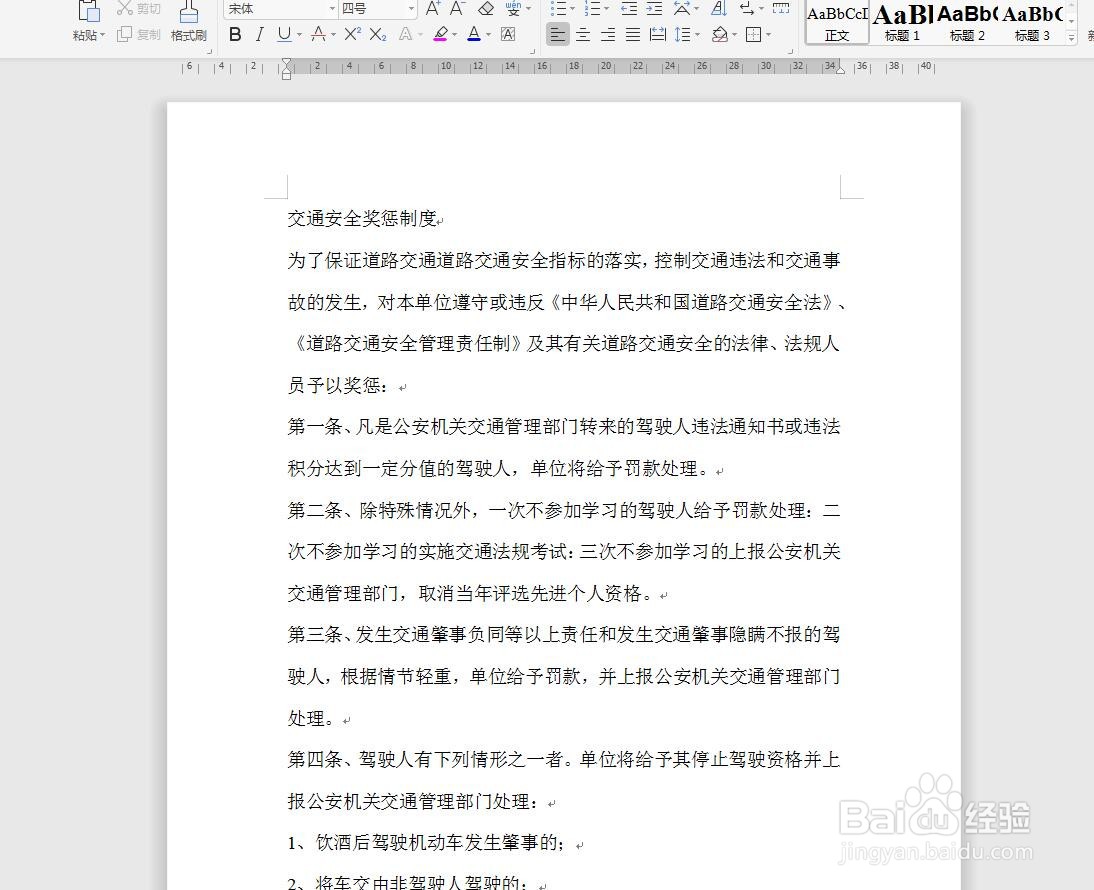
2、设置标题文字
首先选择标题文字,更改为黑体,然后加粗,将字号放大,居中摆放。
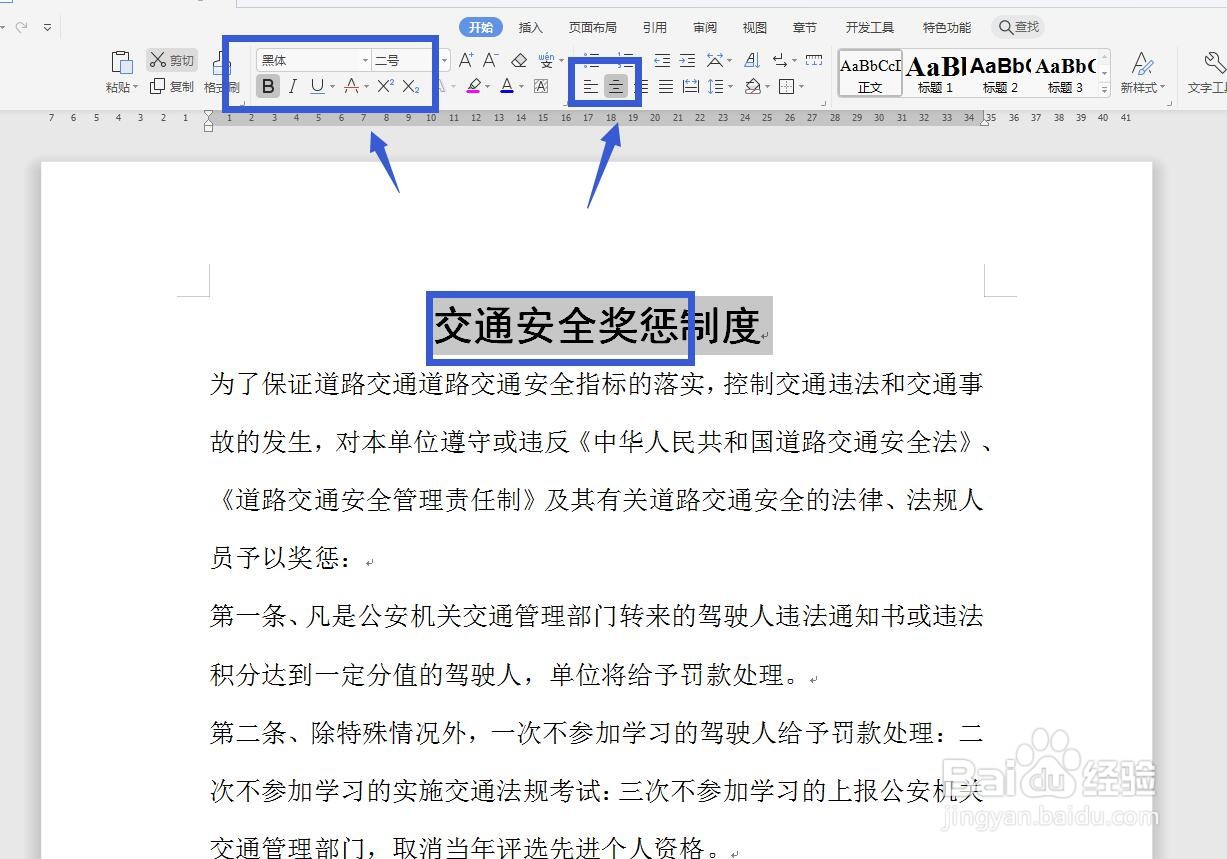
3、设置首行缩进
将光标放在第一段中,然后在标尺中选择左上角的滑块,向右侧拖动两格,可以设置这一段的首行缩进。
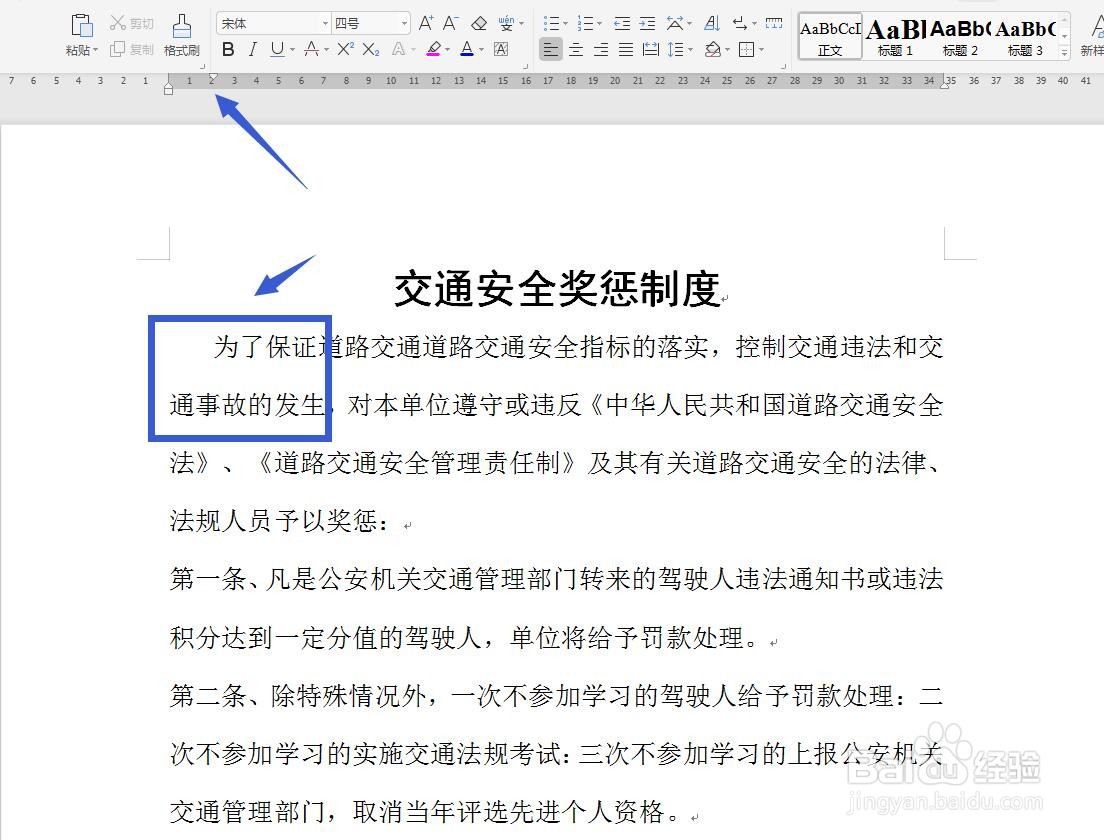
4、悬挂缩进
可以看到正文是第几条的形式出现的,我们可以想到使用悬挂缩进,将其选中,按住标尺左边中间的滑块,向右侧拖动。
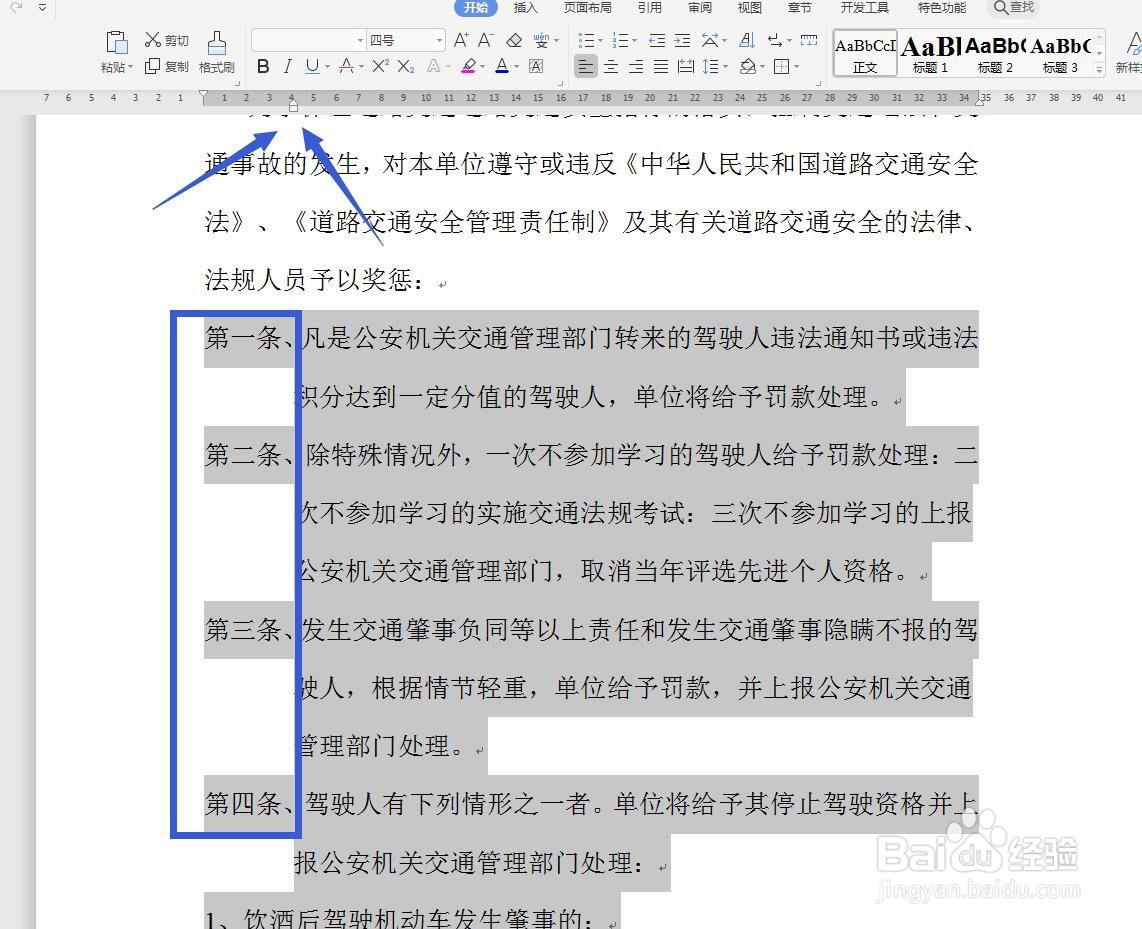
5、打开段落布局按钮
在开始选项卡下,功能区有一个显示段落编辑的按钮,点击一下选择显示段落布局按钮。
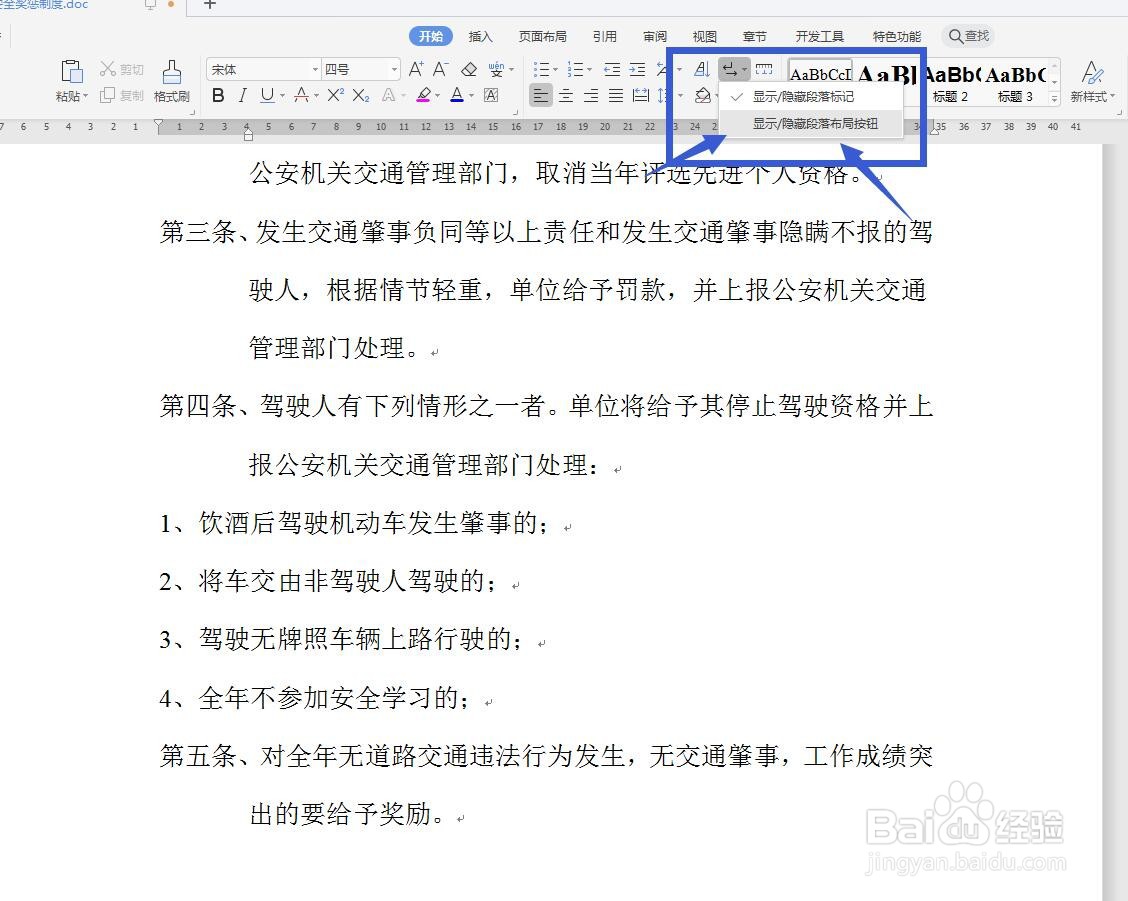
6、手动调节段落布局
将需要调节的段落文字选中,然后点击左侧的段落布局按键,可以看到文字部分被框选,拖动左侧边框调整。
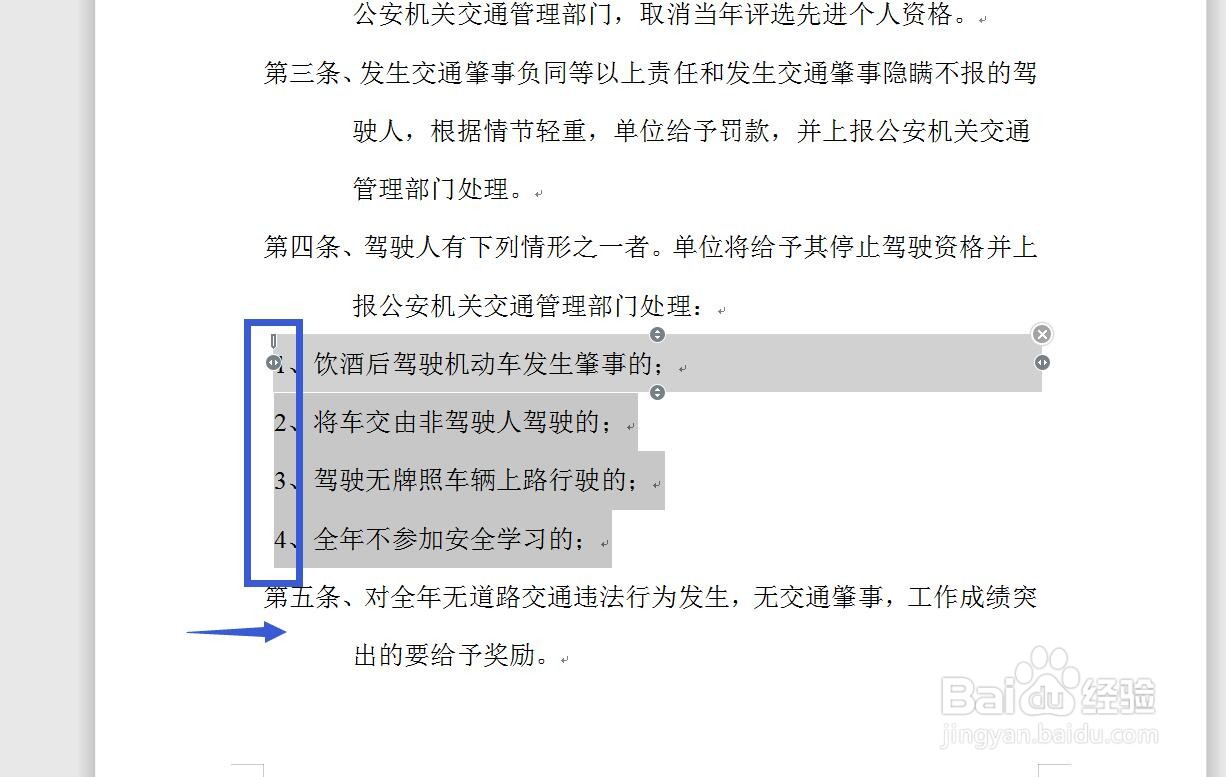
7、设置段落距离
打开段落面板,设置段落距离这里,设置段后距离为0.5,点击确定,完成。
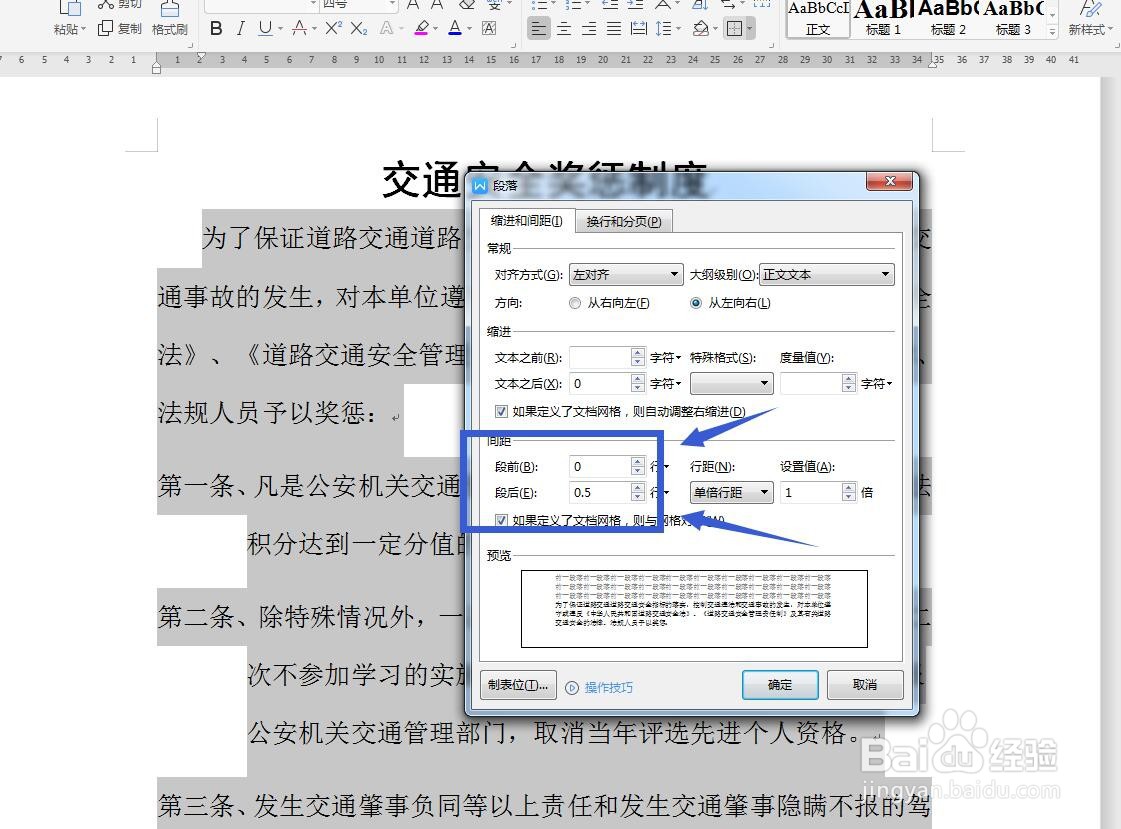
声明:本网站引用、摘录或转载内容仅供网站访问者交流或参考,不代表本站立场,如存在版权或非法内容,请联系站长删除,联系邮箱:site.kefu@qq.com。
阅读量:28
阅读量:156
阅读量:102
阅读量:92
阅读量:41